Drupal 基础配置(Drupal 功能概览文章)
订阅我在 YouTube 频道或 VKontakte 上的新视频通讯!
- 确实,Drupal 并不是世界上最简单的 CMS 系统之一,尤其是对于没有编程经验的新用户。然而,如果您投入必要的时间来熟悉 Drupal 的逻辑,特别是管理菜单中的各种设置,那么您很快就会成为 Drupal 专家。
管理页面的总体外观
要进入 Drupal 管理主页,只需在您网站主页左侧边栏的导航菜单中点击“管理”(http://localhost/Drupal)。通常,当用户第一次进入此页面时,他们会发现这里有许多菜单项、子菜单、选项和描述,因此会认为 Drupal 非常复杂。
我相信您现在也感到有些困惑,但请不要担心;深呼吸并保持冷静。在接下来的步骤中,您会发现这个页面其实是按照逻辑顺序组织的。它由几个主要部分组成,每个部分包含一组相关的设置。
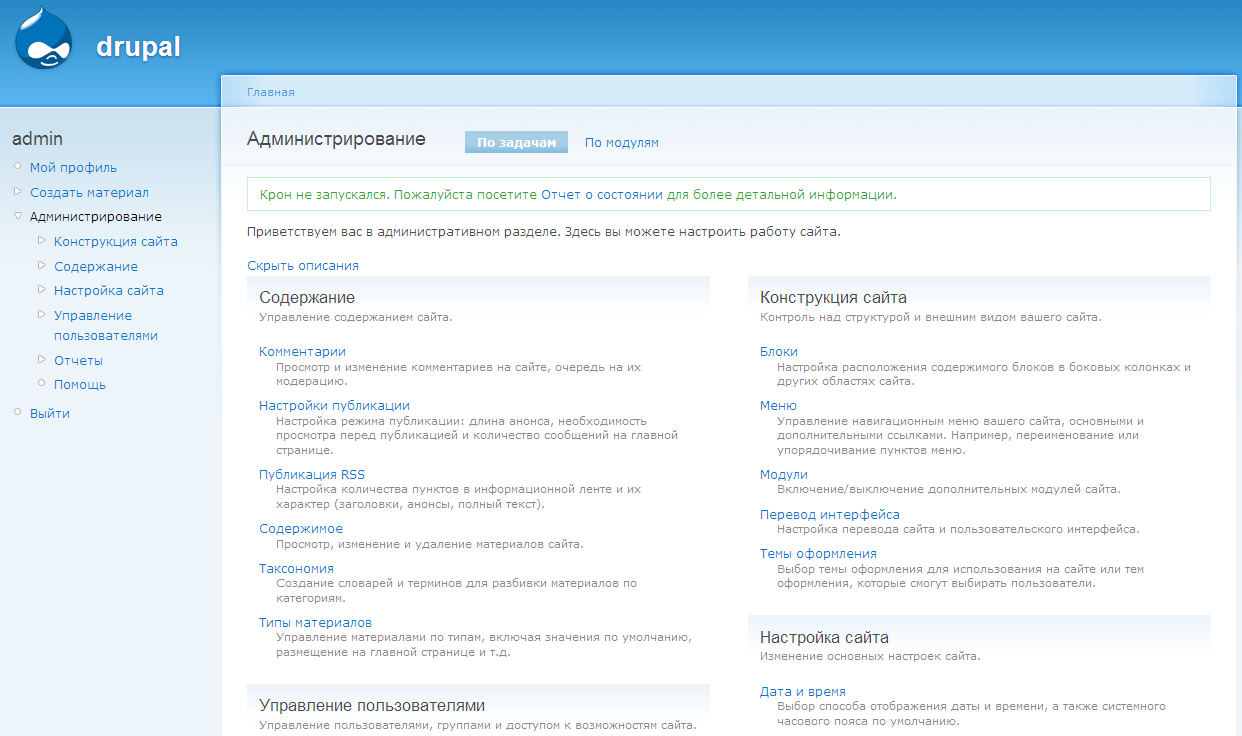
内容管理 (Content management)
此菜单包含多个子菜单。每个子菜单的说明如下:
- 评论 (Comments):在此部分,您可以查看、发布、取消发布和删除用户在您网站上发布的评论。您可以单击左侧菜单中的“管理”返回管理主页。
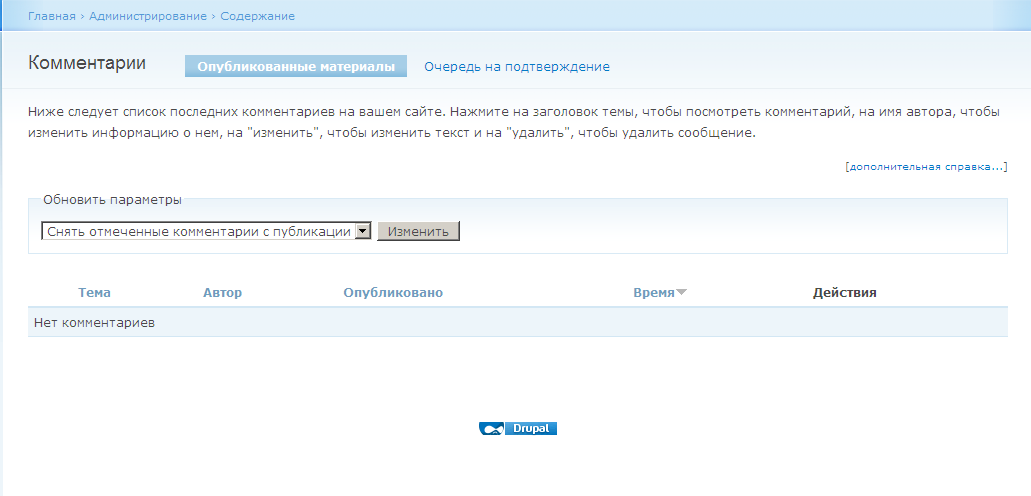
内容 (Content):在此部分,您可以管理您的内容。您可以查看内容项目并根据特定条件筛选它们,发布或取消发布,推荐到首页或列表顶部,或者将其完全从网站中删除。请注意,您无法在此创建新内容。如果想要创建新内容,您需要从左侧菜单中点击“创建内容”。
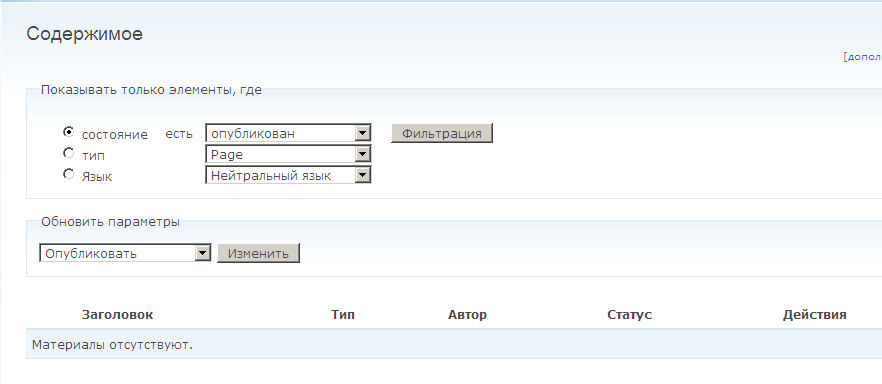
内容类型 (Content types):默认情况下,Drupal 创建两种内容类型:Page(用于创建静态页面)和 Story(用于创建动态内容)。当您安装并启用新的模块(例如 Blog 模块或 Image 模块)时,会创建新的内容类型。如果您有特定需求,也可以手动添加新的内容类型。通过 CCK 模块,您可以为内容类型添加字段并定义每个字段的显示方式。关于内容、内容类型和 CCK 模块,我们将在后续课程中详细讨论。
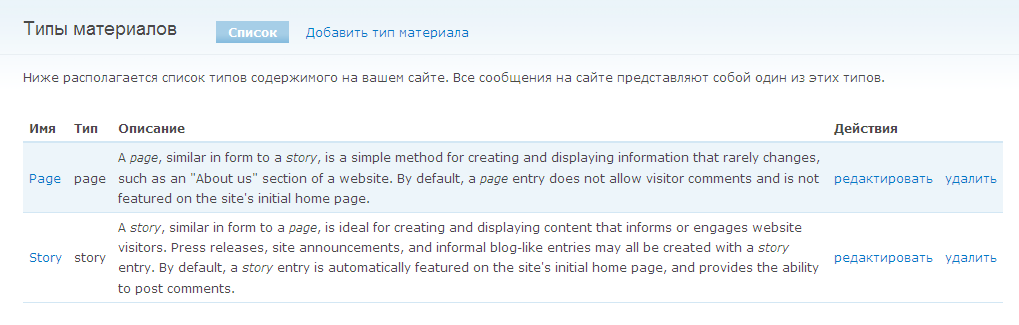
- 发布设置 (Post settings):此部分帮助您设置基本的文章参数,例如首页显示的文章数量、摘要长度,以及启用在发布内容时的预览功能。
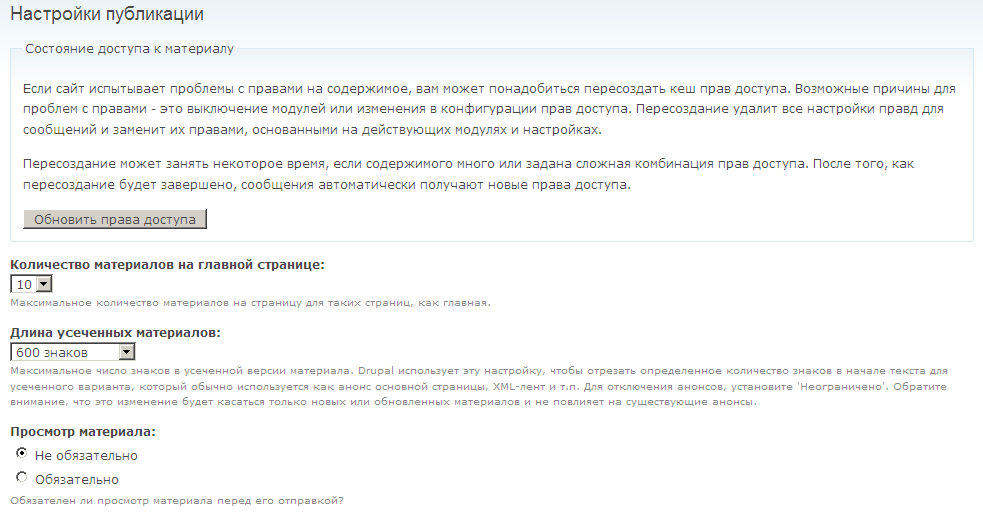
- RSS 发布:启用 Rich Site Summary (RSS) 功能后,访问者可以通过 RSS 阅读器订阅您的网站,定期接收更新。您可以设置每次推送中包含的默认内容数量,并定义 RSS 频道的内容。
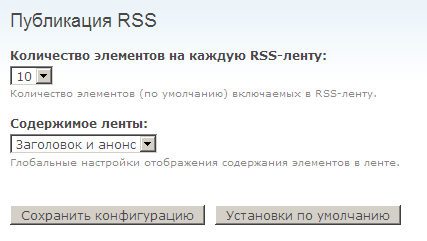
分类 (Taxonomy):在此页面,您可以为内容和产品定义分类和标签。我们将在后续课程中详细探讨 Drupal 的分类系统。
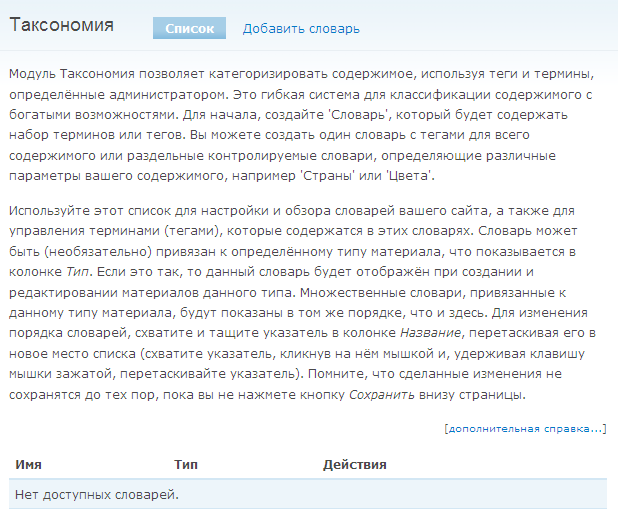
网站结构
通过此部分,您可以使用不同的功能(如区块、菜单等)来配置您的网站:
- 区块 (Blocks):区块是用于在网站特定区域显示内容的代码单元。通常,它们由模块生成,或者在您添加新菜单时由管理员创建。在区块页面中,您可以添加新块、配置、分配显示区域或删除区块。
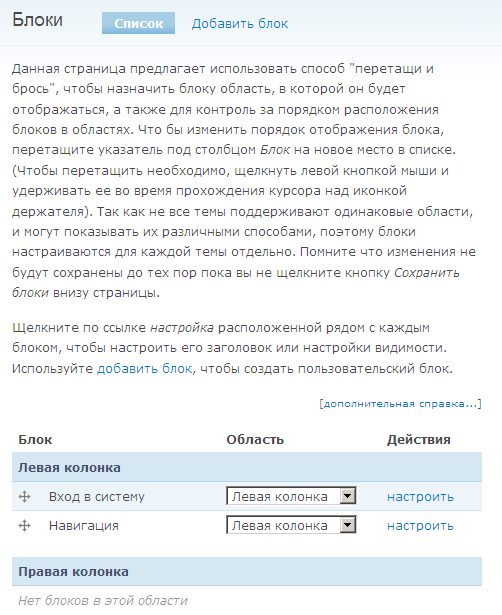
菜单 (Menus):在此页面,您可以管理网站的菜单。默认情况下有三个菜单:导航菜单、主链接和辅助链接。导航菜单位于网站左侧,包含对管理员有用的链接。主链接用于向访问者提供重要页面的链接,而辅助链接通常用于网站次要部分的导航。
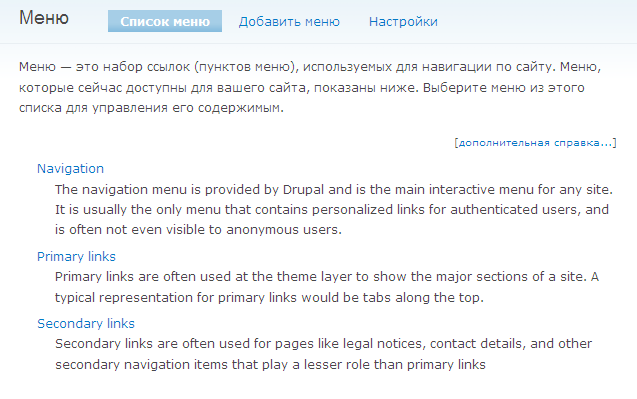
如果这些菜单不够用,您可以点击“添加菜单”来创建新菜单,输入菜单名称、标题和描述。
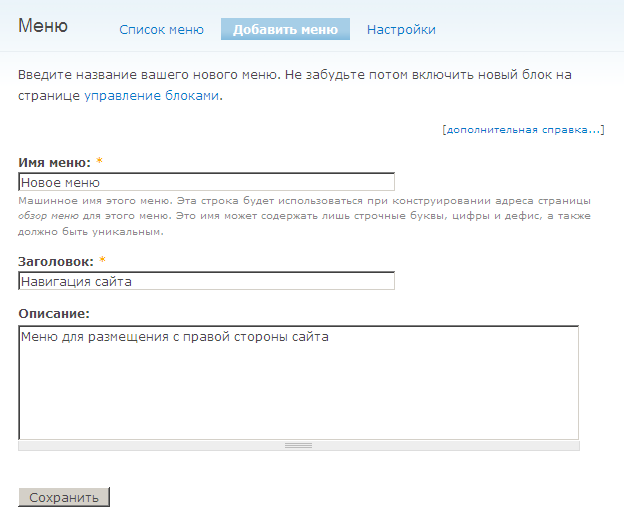
点击某个菜单后,您可以查看和编辑其现有项目。点击“添加项目”可创建新菜单项,需填写以下字段:
- 路径 (Path):这是该菜单项所链接页面的 URL。您可以使用 Drupal 内部路径、外部 URL 或网站首页路径。请注意,系统不会自动查找路径,因此您需要手动输入正确的 URL。
- 菜单链接标题:这是显示给访问者的菜单名称。
- 描述:可为菜单项添加描述,当访问者将鼠标悬停在菜单链接上时显示。
- 启用:要使菜单项可见,必须启用此选项。
- 展开:如果勾选此选项,该菜单的子项将始终显示。
- 父项:您可以在此选择该菜单项的上级菜单项。
- 权重 (Weight):控制菜单项的排序。权重值越大,菜单项位置越靠下。
填写所有字段后,点击保存按钮以保存该菜单项。
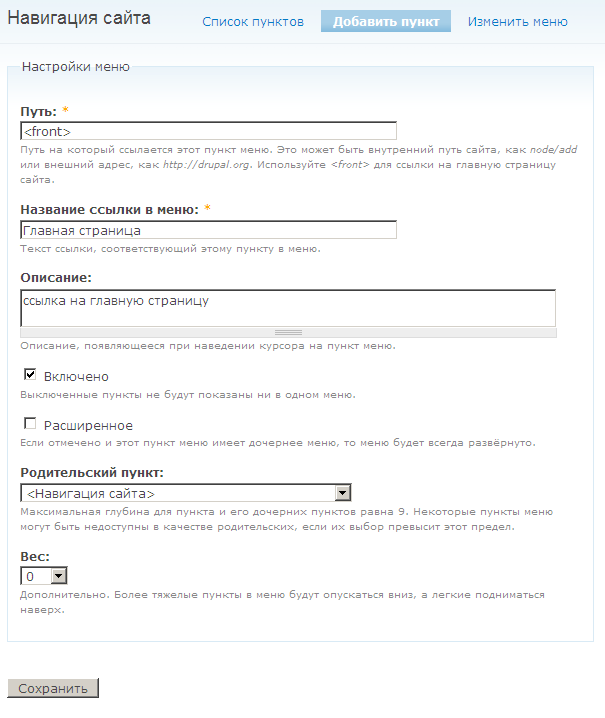
- 模块 (Modules):了解如何安装模块,请参阅文章 《Drupal 如何安装模块》。
- 主题 (Themes):想了解 Drupal 主题,请参阅 《Drupal 如何安装主题与模板》。
- URL 别名 (URL Aliases):创建新内容(节点)时,Drupal 默认生成路径如 path/x,其中 x 是自动递增的数字。添加别名可以让 URL 更易读、易记。
网站配置
此部分包含许多设置,用于编辑您网站的不同参数。大多数设置在 Drupal 安装时生成,但一些模块会在此添加新选项。我们只需调整最基本的内容。
- 日期与时间:在此页面,您可以设置 Drupal 的时区、周起始日等。设置完成后,点击保存配置。
- 日期格式:用于定义日期和时间的显示方式。不同国家的格式不同,您也可以创建自定义格式。
- 文件系统:定义 Drupal 如何处理上传的文件。
- 文件系统路径:指定文件存储路径。如果使用自定义路径,需先在服务器中创建目录。
- 临时文件夹:用于文件上传的中间目录,一般无需修改。
- 下载方法:可选择公共或私有文件存储。对于非机密图片,建议使用公共模式。
完成后,点击保存配置。
- 输入格式 (Input formats):允许管理员为用户生成的文本设置过滤规则。默认有两种:过滤 HTML(限制标签)和完整 HTML(允许所有标签)。可创建新格式或修改现有格式。通常使用过滤 HTML 以确保安全。
- 性能 (Performance):用于优化网站速度的重要设置,包括:
- 页面缓存:将页面副本存入数据库以供匿名用户访问。
- 最小缓存时间:可设置缓存有效期,如 6 或 12 小时。
- 页面压缩:减少页面大小,加快加载速度。
- 区块缓存:对区块进行缓存以进一步优化性能。
- 聚合优化:压缩 CSS 和 JavaScript 文件,建议上线前启用。
- 清除缓存:用于刷新缓存,以便查看网站最新更改。
最后,点击保存配置以应用更改。
- 网站信息:在此页面,您可以设置网站名称、电子邮箱、口号、使命、页脚信息、匿名用户名称以及首页地址。